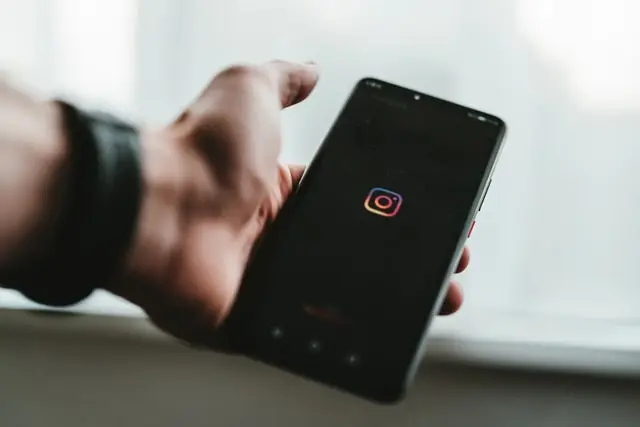Per ongeluk een onnodige foto geplaatst in Instagram Carrousel en weet je niet hoe je de foto kunt verwijderen zonder de post te beïnvloeden? Hier is meer over hoe dit probleem op te lossen.
Is het mogelijk om een enkele foto te verwijderen uit Instagram Carrousel
Iedereen heeft waarschijnlijk de Carrousel-optie van Instagram al uitgeprobeerd. Dit is een post die niet slechts één foto bevat, maar meerdere. De limiet is maximaal 10 foto’s. Het enige probleem met deze optie is dat alle foto’s moeten worden afgestemd op hetzelfde formaat – 1:1. Maar geloof me, het is erg handig als je bijvoorbeeld een verzameling foto’s van één avond wilt posten, zonder je profiel vol te proppen. Het is compact en handig.
Maar niet het formaat is een groot nadeel van deze optie. Vaak kun je van gedachten veranderen en een foto uit Carrousel willen verwijderen. Alleen is het niet mogelijk om dit te doen nadat je het bericht hebt gepubliceerd.
Maar als je hier eenmaal bent, zul je niet zonder iets vertrekken. Er zijn manieren om een bericht te bewerken. Een beetje meer details vind je hieronder.
Hoe foto’s van Instagram opslaan
Dus, zul je denken, waarom zou ik een foto willen opslaan, terwijl ik de overbodige foto moet verwijderen! Het punt is, zoals al eerder gezegd, dat het verwijderen van een losse foto uit Carrousel onmogelijk is. Tot nu toe heeft Instagram zo’n mogelijkheid nog niet geïntroduceerd, wat erg vreemd is. Maar toch, je kunt de post verwijderen en opnieuw doen. Ja, het zal tijd kosten. Maar veel keus is er op dit moment niet.
Het is goed als je alle foto’s hebt opgeslagen en je de carrousel gewoon opnieuw kunt maken. Maar wat als de foto niet meer op je apparaat staat? Hoe maak je dan een nieuwe post? Dat klopt, je moet eerst de foto opslaan van Instagram.
En er zijn twee methoden. De eerste is via een schermafbeelding, en de tweede is via de Chrome-browser en zijn pagina-bron bekijken.
Screenshot methode
De kwaliteit van de foto kan met deze methode iets slechter zijn, maar dat is alleen als je goed kijkt. In principe comprimeert Instagram foto’s automatisch wanneer ze worden gepubliceerd, dus veel verschil zal er niet zijn. De methode is eenvoudig, maak gewoon screenshots van je foto’s en snijd ze bij voor de tweede publicatie.
Het enige is dat u de nummers in de rechterbovenhoek van de foto niet vastlegt wanneer u screenshots maakt.
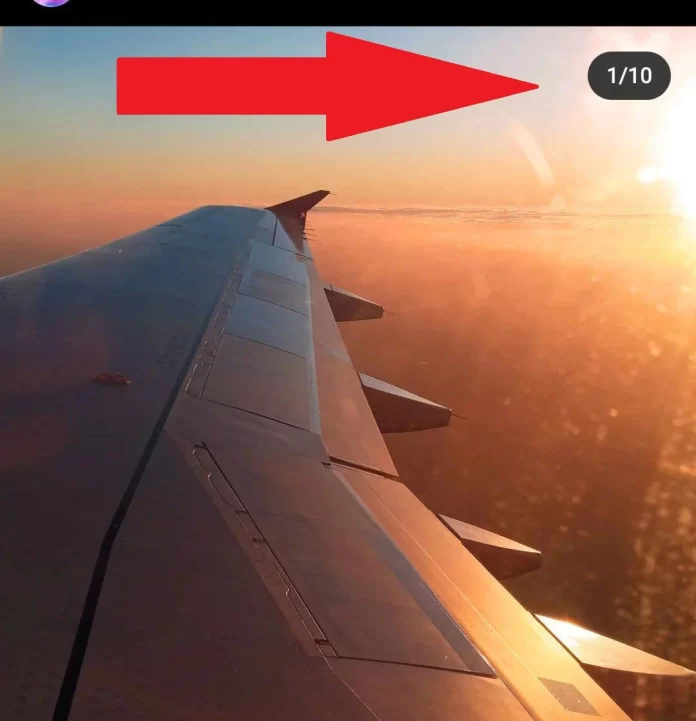
Wacht ongeveer 5 seconden tot het fotonummerpictogram vervaagt, zodat u een schermafbeelding kunt maken zonder dat pictogram.
Inspecteer gereedschap
De methode zal werken met de Chrome browser, er is geen garantie voor andere browsers. Plus, het kan alleen worden gedaan via een PC of laptop.
- Open de Instagram-post waaruit u de foto wilt downloaden. Klik met de rechtermuisknop op de foto en selecteer Inspecteren in het pop-upmenu
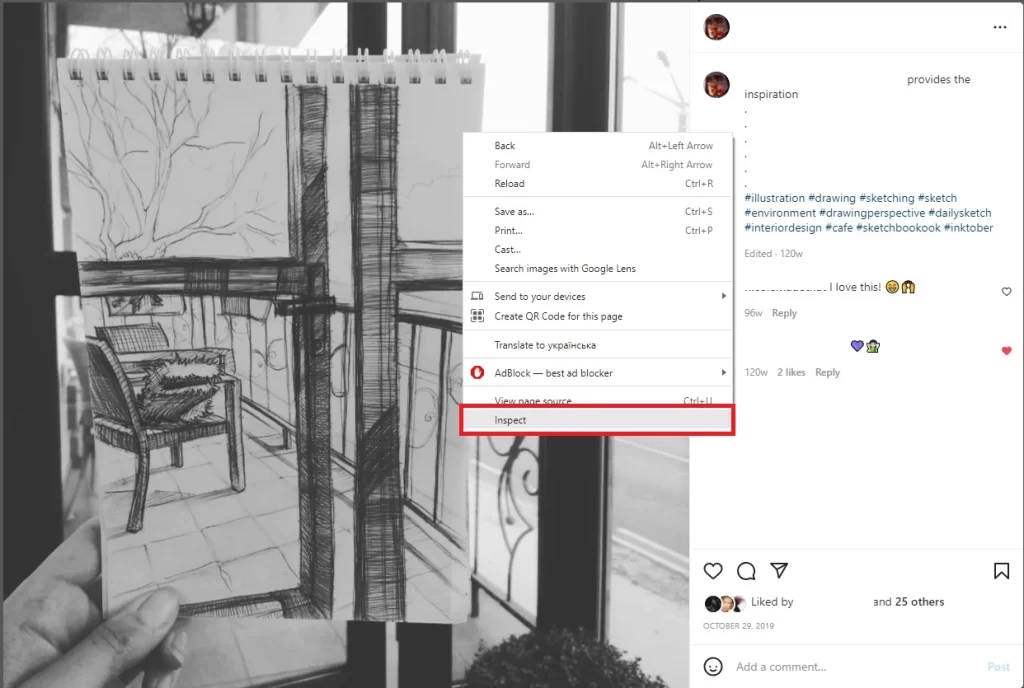
- Het ontwikkelaarspaneel opent zich aan de rechterkant, met het broncodeblok gemarkeerd in blauw. Ga naar het item hierboven en vouw het uit. Daarin staat de link naar de gewenste foto. Open de link in een nieuw tabblad en sla het op
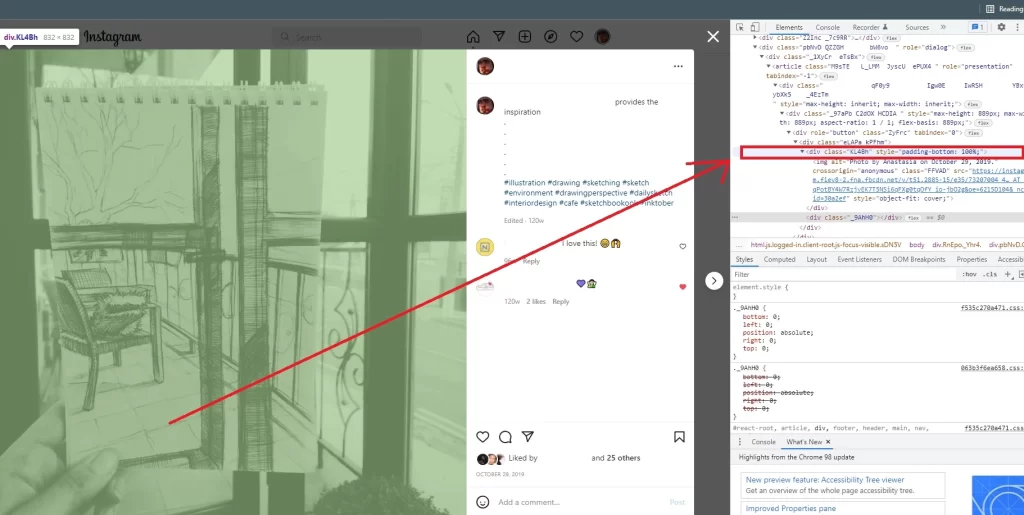
En je bent klaar!
Je hebt nu een paar manieren om je foto’s te redden als je ze kwijt bent of ze lang geleden hebt verwijderd. Als je ze bij je hebt, kun je een nieuw bericht maken, d.w.z. een duplicaat van het oude bericht, maar dan zonder de ongewenste foto.